2019年04月26日更新
GoogleChromeで動画やPDFファイルがダウンロードできない時の対処法!
GoogleChromeで動画やPDFファイルがダウンロードできないとき、どのように対処すれば良いのかを学びます。GoogleChromeでダウンロードできない場合はいくつかエラーの原因がありますので、より深く掘り下げていきましょう。

目次
- 1Google Chromeでダウンロード時にエラーとなるときの対処法
- ・ウィルス対策ソフトの設定をオフにしてみる
- ・Chromeのアドオンを全て無効にしてみる
- ・動画やPDFファイルを保存した場所を確認してみる
- ・Chromeブラウザを再インストールしてみる
- ・他のブラウザでダウンロードできるかを試してみる
- 2ChromeでPDFファイルをダウンロードするとビューワーが起動してしまう場合
- ・ビューワーが自動起動できないように設定を変更する
- 3ChromeでダウンロードできないときのChrome以外の原因
- ・インターネットの接続環境が悪くダウンロードできない場合
- ・ファイルのサイズが大きくてダウンロードできない場合
- 4Chromeで動画をダウンロードする方法
- ・PCの場合
- ・スマホの場合
- ・ChromeでYouTube動画をダウンロードするには?
- 5Chromeで動画やPDFをダウンロードできないときは設定を確認しよう
- ・GoogleChromeの記事が気になった方にはこちらもおすすめ!
Google Chromeでダウンロード時にエラーとなるときの対処法
webブラウザにはインターネットエクスプローラやファイヤーフォックスがありますが、一番多く使用されているのはChromeでしょう。
使いやすさが人気ですが、ときにはダウンロード時にエラーとなってしまい、動画などがダウンロードできないということも稀にあります。ここでは、そのようなエラーとなってしまい、ダウンロードできない場合の対処法をご紹介していきます。
ウィルス対策ソフトの設定をオフにしてみる
Chromeで動画がダウンロードできないなどのエラーが発生した場合は、セキュリティソフトがオンになっている可能性が高いです。セキュリティーソフトには様々なタイプのものがありますが、Chromeで動画をダウンロードしようとしているのに、それがウイルスと認識してしまいセキュリティが発動して、Chromeで動画をダウンロードできないことがあります。
この場合は使用しているPCや、スマホの端末に使用しているセキュリティソフトの確認をしてみてください。Chromeから動画をダウンロードすることによって、拒否されているのであれば、動画をダウンロードしている間オフにしておくことで解消されます。
Chromeのアドオンを全て無効にしてみる
Chromeで追加されている「アドオン」を無効にすることでChromeでの動画をダウンロードできる可能性があります。アドオンというのは追加するのが目的となるもので、拡張機能というのもそのうちの一つです。Chromeで動画をダウンロードするときに、アドオンを全て無効にしてみましょう。
動画やPDFファイルを保存した場所を確認してみる
ChromeでダウンロードしたPDFファイルが、どこに保存されているのか確認をする方法があります。PDFファイルは自分でも場所を決められますので、わかりやすいようにPDFファイルの保存場所を確保しておきましょう。
保存場所を確認する方法
Chromeのダウンロードができないということではなく、Chromeでダウンロードして保存場所がわからなくなっている場合もあります。その時は一度ChromeでダウンロードしたPDFファイルの保存場所を確認してみましょう。Chromeの右上に点が三つあるメニューボタンから「設定」をクリックします。
設定画面が出てきますので、画面の一番下にある「詳細設定」というボタンをクリックしましょう。
ダウンロードという画面になり、自分がダウンロードしたPDFファイルがどこに保存されているのかを確認しましょう。わかりやすいように「変更」をクリックして保管する場所を決めても良いでしょう。
Chromeをダウンロードをしたときに、どこに保管をするかという表示が出せます。その場合は「ダウンロード前に各ファイルの保存場所を確認する」という項目にチェックすればOKです。
Chromeブラウザを再インストールしてみる
Chromeのブラウザが不調の場合もあります。その可能性が高いため一度Chromeのブラウザを再インストールしてみましょう。まずは、Windowsの場合で見ていきます。
Windowsの場合
ここまでの方法でダウンロードしてもエラーになってしまったときは、Chromeを再インストールしてみてください。この方法で一度クリーンな状態に戻りますので、エラーがなくなる可能性があります。まずはWindowsのコントロールパネルに入り「プログラムのアンインストール」を選択して「Google Chrome」という項目を右クリックしましょう。
Chromeの再インストールが完了し、一度ファイルがダウンロードできるか試してみてください。再インストールには、トップページの再設定など行わなくてはならないため少し面倒な作業となってしまいます。再インストールする前にパスワードを覚えているかなどの確認をしておきましょう。
他のブラウザでダウンロードできるかを試してみる
Chromeを再インストールしたのにも関わらず、状況が変わらない場合は別のブラウザでファイルをダンロードできるかを試してみましょう。
ChromeでPDFファイルをダウンロードするとビューワーが起動してしまう場合
PDFファイルをダウンロードしたときに、ビューワーが勝手に開いてしまった経験もあるでしょう。勝手にビューワーが開くということは、こちら側が設定を変えていかなくてはなりません。どのようにせってすれば良いのかを見ていきましょう。
ビューワーが自動起動できないように設定を変更する
Google Chromeの画面右上の三つのボタンのような「メニューボタン」をクリックして「設定」を押します。その次に「詳細設定」をクリックして「コンテンツの設定」を選択します。そうすると、選択の中に「PDFドキュメント」という項目があるのでクリックしてください。
「PDFファイルをChromeで自動的に開く代わりにダウンロードする」という横に、有効にできる表示があります。これでPDFファイルをダウンロードしようとしたときに、自動でビューワーが開くことはなくなりました。
ChromeでダウンロードできないときのChrome以外の原因
ここまで対処をしてきてもまだ改善されない場合は、Chromeが原因ではくそれ以外に原因があると考えてみてください。Chrome以外の原因は以下の2つが挙げられますので、参考にしてみましょう。
インターネットの接続環境が悪くダウンロードできない場合
動画などをダウンロードする場合は、通常でも時間がかかり途中でダウンロード失敗ということもあり得ます。WiFiやインターネット契約をする際に、通信制限があるプランを選ぶとそれを超えた場合に通信制限がかかってしまいます。
みんながインターネットを使用する時間帯などは、比較的通信速度が遅くなることもあります。落雷で停電があった次の日にファイルをダウンロードできない場合は、モデムをルーターの再起動をしてみましょう。
ファイルのサイズが大きくてダウンロードできない場合
ダウンロードするファイルが大きすぎるときは、うまくいかない時があります。この原因も通常の大きさであれば問題ないのですが、通信速度が遅いうえファイルが大きすぎてダウンロードに失敗してしまいます。
Chromeで動画をダウンロードする方法
Chromeで動画をダウンロードしたいのであれば、様々な方法で行えます。PCの時の設定方法とスマホの時の設定方法は違いますので、それぞれどのようにしていくのかを確認しましょう。
PCの場合
PCでChromeの動画をダウンロードする方法です。動画ゲッターという設定がありますので詳しくみていきましょう。
「動画ゲッター」を使う
動画ゲッターというのは、Chromeやファイヤーフォックスで使用できるアドオンの一種です。動画を保存するためのものと考えて良いでしょう。Google Chromeにて「Google Chrome動画ゲッター」と入力すると、インストールのサイトが出てきます。
ここから動画ゲッターをインストールすれば良いのです。動画ゲッターがインストール完了したのであれば、図のように右の赤枠のようなアイコンが出てきます。このアイコンがある動画サイトを押すと、動画をダウンロードできる表示が出てくるのです。
「動画ゲッター」ではYouTube動画はダウンロードできない
GoogleChromeの動画ゲッターでYouTube動画をダンロードしたいと思っている人は、残念ながら現在のところYouTube動画はChromeの動画ゲッターではダウンロードができません。
スマホの場合
スマホでもChromeを使用して、動画をダウンロードすることができます。AndroidとiPhoneは設定方法が違いますので、それぞれ見ていきましょう。
Android
簡単な方法として、リンクを長押ししてダウンロードするという方法です。リンクを長押しすることによって、色々な項目がででててきますので「動画をダウンロードする」という項目をタップしてください。そうすることで簡単に動画がダウンロードできます。
iPhone
iPhoneにはもともとsafariというアプリが搭載されていますので、safariを使用している人の方が多いでしょう。しかし、Google Chromeは、動画をダウンロードするのが簡単です。まずどこでも良いので動画サイトを開いてみてください。動画をタップすると、動画のダウンロードが始まるようになっています。とても簡単ですので活用してみましょう。
ChromeでYouTube動画をダウンロードするには?
ほとんどの人がYouTubeの動画を見ています。動画をダウンロードするには、ダウンロードできるサービスを利用していきます。
「OnlineVideoConverter」を利用する
YouTubeの動画をダウンロードするにはウェブサイトにある「Online Video Converter」という無料のサービスを利用します。操作方法はホームページ内にある変換で、YouTubeの動画URLを貼り付けてダウンロードしてください。これだけでY、ouTubeをダウンロードして保存が可能になります。
「ClipConverter」を利用する
もう一つの方法は、ウェブサイトにある「Clip Converter」を利用します。使用方法はホームページの中央にある欄にYouTubeのURLを入力すれば完了です。
Chromeで動画やPDFをダウンロードできないときは設定を確認しよう
Chromeで動画やPDFをダウンロードできない場合は、様々な対処法がありますので慌てずに対処していくことが大切です。ダウンロードできないエラーの原因は必ずどこかにあるため、一つずつ試していくしか方法はありません。Chromeを活用して効率よく毎日を過ごしましょう。
GoogleChromeの記事が気になった方にはこちらもおすすめ!
 GoogleChromeでPDFファイルをダウンロードせずに表示/閲覧する拡張機能!
GoogleChromeでPDFファイルをダウンロードせずに表示/閲覧する拡張機能! GoogleChromeでWebページをPDF化して保存する方法!オススメの変換法は?
GoogleChromeでWebページをPDF化して保存する方法!オススメの変換法は?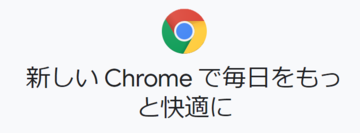 GoogleChromeのキャッシュの保存場所!閲覧した画像や動画の復元方法は?
GoogleChromeのキャッシュの保存場所!閲覧した画像や動画の復元方法は?


















